
همهمون یه وقتایی اشتباهی عکسهای مهم رو از گوشیمون پاک کردیم، مخصوصا وقتی حافظه گوشی پر شده و عجله داریم، حالا دنبال راهی برای برگردوندن اون عکسها هستیم. خبر خوب اینکه، راه حل داره! تو این مطلب، بهترین و سریعترین روشهای بازیابی عکس حذف شده آیفون رو بهت آموزش میدیم. پس با ما همراه باش!
چرا عکسها رو پاک میکنیم؟
همه ما عاشق عکس گرفتن با گوشیهامونیم، لحظههای خاص و خاطرات قشنگ رو ثبت میکنیم. اما یه وقتایی این عکسها اونقدر زیاد میشن که دیگه جا برای عکسهای جدید نیست احتمال داره شما برای خالی کردن حافظه آیفون خود برخی از عکس های گالری گوشی را حذف کنید. گاهی وقتا هم یهویی و بدون فکر عکسهای مهم رو پاک میکنیم و بعدش کلی پشیمون میشیم!
نگران نباش! راه حل هست!
حذف عکس از آیفون به معنی نابودی همیشگی اونها نیست! خوشبختانه راهکارهایی وجود داره که به راحتی میتونید عکسهای پاک شده رو برگردونید. ما تو این مطلب چند تا از کاربردیترین روشها رو بهتون معرفی میکنیم. با ما همراه باشید تا عکسهای با ارزشتون رو دوباره ببینید!
سطل زباله آیفون، نجات دهنده عکسهای پاک شده!
بازیابی از طریق بخش Recently Deleted
یکی از باحالترین قابلیتهای iOS که خیلیها ازش خبر ندارن، یه چیزی شبیه سطل زباله تو گالری عکسهاست! اسمش Recently Deleted هست و مثل Recycle Bin ویندوز کار میکنه. عکسهایی که تازه پاک شدن، تا 30 روز اینجا میمونن و شانس برگردوندنشون هست!

چطور از Recently Deleted استفاده کنیم؟
اگه عکسهایی که میخوای برگردونی، کمتر از 30 روز از حذفشون میگذره، این روش خیلی سریع و آسون جواب میده:
- برنامه Photos رو باز کن.
- برو به تب Albums.
- یه کم برو پایین و گزینه Recently Deleted رو انتخاب کن.
- روی Select بزن.
- عکسهایی که میخوای برگردونی رو انتخاب کن.
- روی Recover بزن و تایید کن.
- به همین راحتی عکسهات برمیگردن به گالری!
یه نکته مهم!
یادت باشه که عکسها فقط 30 روز تو Recently Deleted میمونن. بعدش دیگه برای همیشه پاک میشن! پس اگه عکس مهمی رو پاک کردی، زود بهش سر بزن! همچنین، اگه گوشی رو ریست فکتوری کنید یا بکاپ رو ریستور کنید، فایلها از این بخش حذف میشن.
بازیابی از طریق بکاپ آیتیونز (iTunes)
همه ما iTunes رو میشناسیم، برنامهای که همیشه برای بکاپ گرفتن از اطلاعات آیفون بهش اعتماد داشتیم. خبر خوب اینکه، iTunes میتونه تو بازیابی عکسهای پاک شده هم کمک کنه!
شرط مهم برای بازیابی با iTunes
برای اینکه این روش جواب بده، باید قبلا از عکسهاتون با iTunes بکاپ گرفته باشید. همچنین، تاریخ فایل بکاپ خیلی مهمه! باید قبل از پاک شدن عکسها باشه. وگرنه عکسها برنمیگردن!
چطور عکسها رو با iTunes برگردونیم؟
iTunes رو روی کامپیوتری که فایل بکاپ تو اون هست، اجرا کن. (حتما iTunes رو به آخرین نسخه بروزرسانی کن!)
آیفون خودت رو با یه کابل مناسب به کامپیوتر وصل کن. یه کم صبر کن تا iTunes گوشی رو شناسایی کنه.
- آیفون خودت رو انتخاب کن و روی گزینه Restore from backup کلیک کن.
- فایل بکاپ مورد نظرت رو که تاریخش مناسبه انتخاب کن.
- با ریستور کردن موافقت کن.
- حالا آیفون شما ریستارت میشه و شروع به ریستور شدن میکنه. خیلی مهم: تو این مرحله به هیچ وجه گوشی رو از کامپیوتر جدا نکنید! بعد از اینکه گوشی کامل ریستور شد، به گالری عکسهاتون یه سر بزنید. اگه عکسهاتون تو فایل بکاپ باشن، برگشتن!
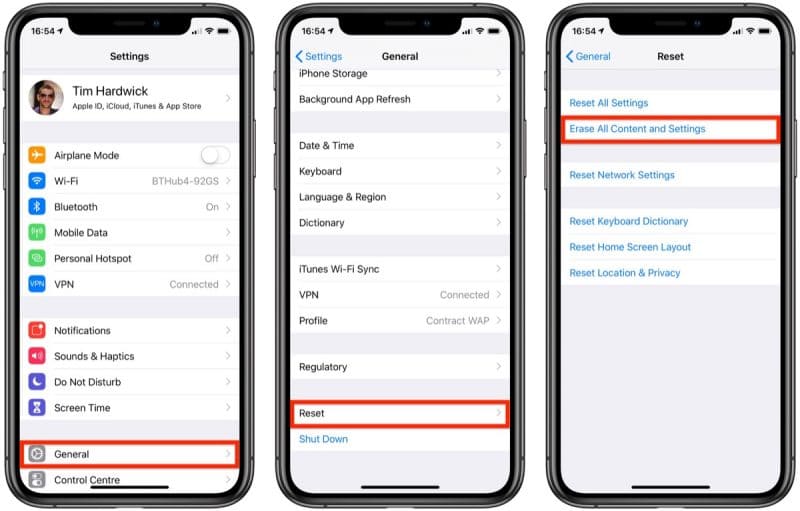
بازیابی از طریق بکاپ آیکلود (iCloud)
iCloud یه سرویس خیلی خوب برای بکاپ گرفتن از اطلاعات آیفونه. اگه از این سرویس استفاده میکنی یا بکاپ گیری خودکار iCloud روی گوشیت فعاله، شانس برگردوندن عکسهای پاک شده خیلی زیاده! چون احتمالا یه بکاپ iCloud از عکسهاتون قبل از پاک شدنشون وجود داره.
چطور عکسها رو با iCloud برگردونیم؟
برای این کار، باید یه بار گوشی رو فکتوری ریست کنید. قبلش یه بکاپ از اطلاعات مهمتون با iTunes بگیرید که اگه مشکلی پیش اومد، اطلاعاتتون از بین نره.
- برو به Settings آیفون.
- General رو انتخاب کن.
- برو به Reset.
- Erase All Content and Settings رو انتخاب کن و دوباره تایید کن.
- بعد از اینکه گوشی ریست شد، مثل روز اول باید راهاندازیش کنی. وقتی به مرحله Apps & Data رسیدی، Restore from iCloud Backup رو انتخاب کن و مشخصات Apple ID خودت رو وارد کن. مراحل سادهای که برای ریستور بکاپ از iCloud نشون داده میشه رو انجام بده.
یه نکته خیلی مهم!
برای اینکه بتونی از iCloud بکاپ بگیری، باید حتما به یه Wi-Fi خوب وصل باشی! بعد از اینکه ریستور تموم شد، گوشی ریستارت میشه و بکاپ قبلی روی اون راه اندازی میشه. حالا برو به گالری و عکسهات رو بررسی کن. احتمالا برگشتن! اگه برنگشتن، یعنی عکسهاتون تو اون فایل بکاپ نبودن.
عکسهات رو تو ابر ذخیره کن و هر وقت خواستی برگردون!
یه راه خیلی باحال دیگه برای ذخیره عکسهای آیفون استفاده از سرویسهای ذخیرهسازی ابری مثل iCloud و Google Photos و غیره است. تو این روش، عکسهاتون مستقیم تو فضای ابری ذخیره میشن و دیگه نیازی نیست که روی حافظه گوشی بمونن و فضا رو اشغال کنن.
iCloud Photo Library، یه راه مطمئن برای عکسهات!
اگه از قابلیت iCloud Photo Library تو آیفونتون استفاده میکنید، خیلی راحت میتونید عکسهای پاک شده رو از طریق این سرویس برگردونید. کافیه به اپلیکیشن iCloud یا سایت iCloud.com برید و بعد از وارد شدن به حساب Apple ID خودتون، به عکسهاتون دسترسی داشته باشید و هر کدوم رو که خواستید دوباره دانلود کنید.
Google Photos هم یه گزینه خوب!
Google Photos هم یه سرویس خیلی خوب برای ذخیره و مدیریت عکسهاست. اگه از این سرویس استفاده میکنید، میتونید عکسهای پاک شده رو از اونجا هم برگردونید.
یه مزیت خیلی خوب!
مزیت استفاده از این سرویسها این هست که دیگه نگران پر شدن حافظه گوشیتون نیستید و همیشه به عکسهاتون دسترسی دارید.
برنامههای کمکی، آخرین شانس برای عکسهات!
اگه هیچ کدوم از روشهای قبلی جواب نداد، یه راه دیگه هم هست: استفاده از برنامههای جانبی. کلی برنامه هست که برای بازیابی عکسهای پاک شده آیفون طراحی شدن، ولی واقعیت این هست که شانس موفقیتشون خیلی زیاد نیست. مخصوصا اگه خیلی وقت از پاک شدن عکسها گذشته باشه.
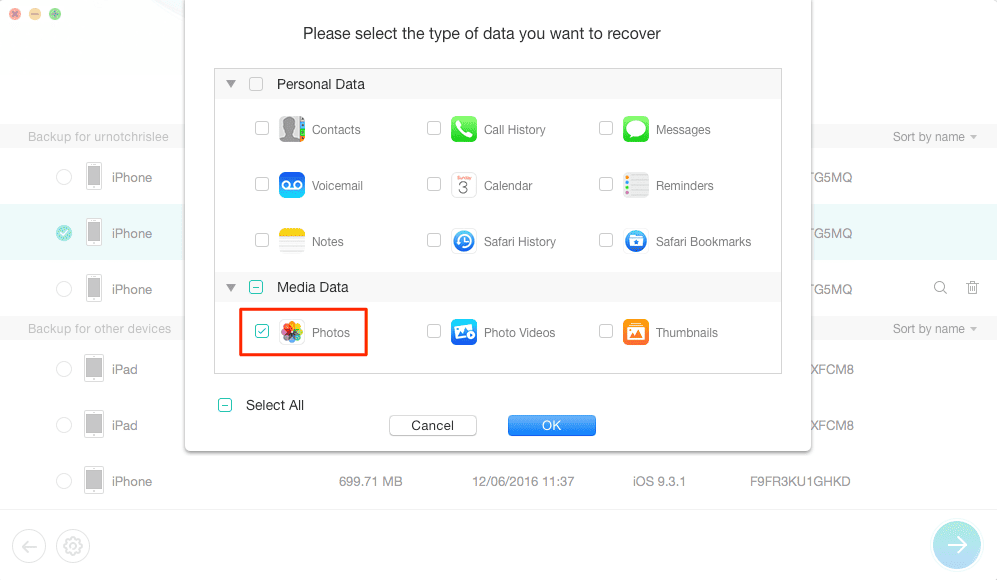
Phone Rescue، یه برنامه کاربردی!
یکی از بهترین برنامههایی که میتونید امتحان کنید، Phone Rescue هست. این برنامه هم نسخه ویندوز داره و هم نسخه مک.
چطور از Phone Rescue استفاده کنیم؟
- برنامه رو دانلود و نصب کنید.
- آیفونتون رو با یه کابل مناسب به کامپیوتر وصل کنید.
- تو برنامه Phone Rescue روی گزینه Restore from Backup کلیک کنید.
- از بین گزینهها، Photos رو انتخاب کنید.
- روی Ok کلیک کنید و اجازه بدید برنامه حافظه گوشی رو اسکن کنه.
- بعد از چند دقیقه، عکسهای قابل بازیابی نمایش داده میشن. میتونید عکسهای مورد نظرتون رو انتخاب کنید و روی یکی از آیکونهای پایین صفحه کلیک کنید تا عکسها رو به گوشی یا کامپیوترتون برگردونید.
یه قابلیت جالب!
Phone Rescue میتونه عکسها رو مستقیم از iCloud و فایل بکاپ iTunes هم بازیابی کنه. برای استفاده از این قابلیت، تو مرحله اول به جای Restore from Backup، به ترتیب گزینههای Restore from iCloud یا Restore from iOS Device رو انتخاب کنید و تو مرحله بعد فقط فایلهای عکس رو برای بازیابی انتخاب کنید.
دیگه نگران عکسهای پاک شدهات نباش!
تو این مطلب، بهترین روشهای بازیابی عکس حذف شده آیفون رو بهت معرفی کردیم. امیدواریم که یکی از این روشها تونسته باشه بهت کمک کنه و عکسهای با ارزشات رو برگردونه.
اگه هیچ کدوم از روشها جواب نداد…
اگه هیچ کدوم از روشهای بالا جواب نداد و نتونستی عکسهات رو برگردونی، شانس بازیابی اونها خیلی کم میشه. اما ناامید نشو! میتونی با نوافیکس تماس بگیری و از کارشناسان ما مشاوره رایگان بگیری. اونها شاید بتونن بهت کمک کنن.




